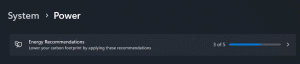Απενεργοποιήστε τις Ειδοποιήσεις Ειδήσεων στη Σελίδα νέας καρτέλας στον Microsoft Edge
Δείτε πώς μπορείτε να απενεργοποιήσετε τις Ειδοποιήσεις Ειδήσεων στη Σελίδα νέας καρτέλας του Microsoft Edge. Πριν από μερικές ημέρες, οι χρήστες του Microsoft Edge παρατήρησαν ότι η Microsoft άρχισε να εμφανίζει πρόσθετες ειδοποιήσεις ειδήσεων δίπλα στο εικονίδιο ρυθμίσεων σελίδας νέας καρτέλας.
Διαφήμιση
Η εταιρεία χρησιμοποιεί αυτό το flyout για να προωθήσει ειδήσεις στις υπηρεσίες της, ακόμη και όταν οι χρήστες απενεργοποιήστε τη ροή ειδήσεων στη σελίδα της νέας καρτέλας (Ρυθμίσεις NTP > Περιεχόμενο > Απενεργοποίηση περιεχομένου).
Αν και πολλοί απολαμβάνουν τη χρήση του Microsoft Edge για την ταχύτητα και τις δυνατότητές του, η Microsoft συχνά εκνευρίζει τους χρήστες περιττές αλλαγές ρυθμίσεων, προτροπή για εναλλαγή της μηχανής αναζήτησης και προσπάθειες προώθησης άλλων Microsoft Υπηρεσίες. Ως αποτέλεσμα, οι χρήστες πρέπει συχνά να μάθουν πώς να παρακάμπτουν όλες αυτές τις ενοχλήσεις. Οι ειδοποιήσεις ειδήσεων στη σελίδα νέας καρτέλας στον Microsoft Edge είναι ένα από αυτά τα σενάρια.
Alexandra-R, Microsoft Edge Community Manager, δημοσίευσε ένα μήνυμα στο Reddit, ειδοποιώντας τους χρήστες ότι η ομάδα Σελίδα νέας καρτέλας γνωρίζει το πρόβλημα. Το κουμπί ρυθμίσεων στο φυλλάδιο ειδοποίησης ειδήσεων επίσης δεν λειτουργεί.
Οι προγραμματιστές διερευνούν τώρα το ζήτημα και θα πρέπει να το διορθώσουν σε χρόνο μηδέν. Εν τω μεταξύ, μερικά κλικ στην ενότητα ρυθμίσεων ροής θα σας βοηθήσουν να αφαιρέσετε το εικονίδιο ειδοποιήσεων στη σελίδα νέας καρτέλας στον Microsoft Edge.
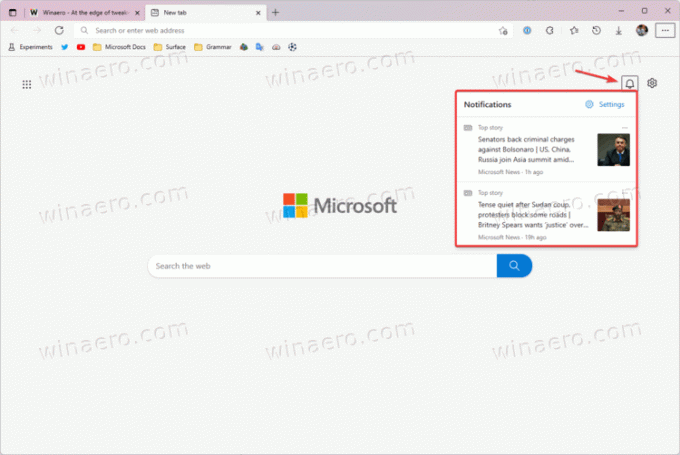
Για να απενεργοποιήσετε τις Ειδοποιήσεις Ειδήσεων στη Σελίδα νέας καρτέλας στον Microsoft Edge, κάντε τα εξής.
Πώς να απενεργοποιήσετε τις Ειδοποιήσεις Ειδήσεων για Σελίδα νέας καρτέλας στο Edge
- Ανοίξτε μια νέα καρτέλα στον Microsoft Edge.
- Κάντε κλικ στο Ρυθμίσεις εικονίδιο και επιλέξτε Περιεχόμενο > Ορατό περιεχόμενο.

- Κάντε κλικ στο Καθιστώ προσωπικόν κουμπί.

- Κάντε κύλιση προς τα κάτω στο Ρυθμίσεις ειδοποιήσεων Ενότητα.
- Απενεργοποιήστε όλα Ειδοποιήσεις Ειδήσεων και όλα Αθλητικές Ειδοποιήσεις επιλογές.
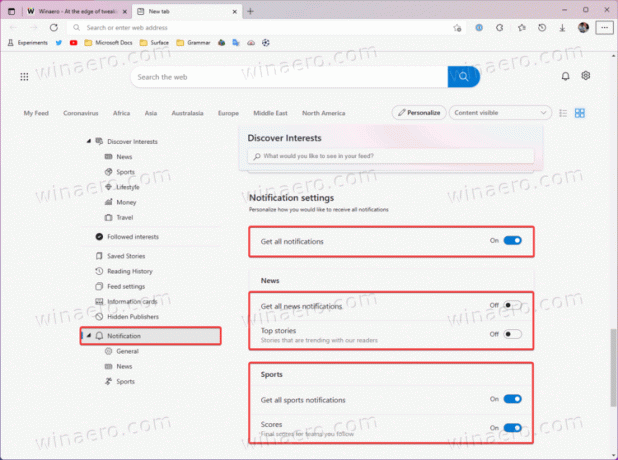
- Τέλος, απενεργοποιήστε το Λάβετε όλες τις ειδοποιήσεις σύνθεση.
- Κάντε ξανά κλικ στο εικονίδιο ρυθμίσεων και επιλέξτε Περιεχόμενο > Απενεργοποίηση περιεχομένου. Αυτό θα απενεργοποιήσει τις ειδοποιήσεις ειδήσεων στη σελίδα της νέας καρτέλας και θα αφαιρέσει το εικονίδιο δίπλα στο κουμπί ρυθμίσεων.
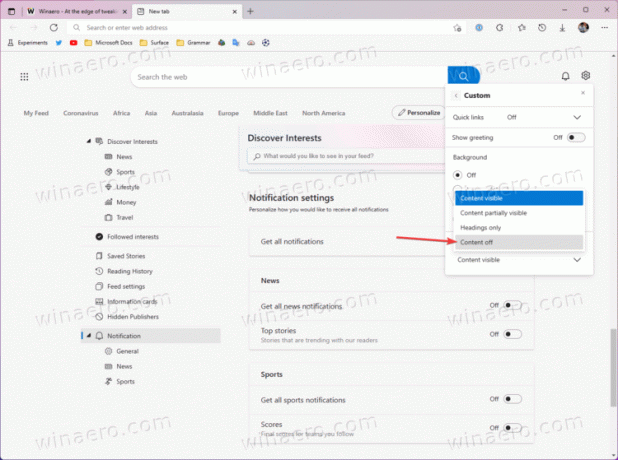
Τελείωσες! Με αυτόν τον τρόπο μπορείτε να απενεργοποιήσετε τις ειδοποιήσεις ειδήσεων στο Edge για τη νέα καρτέλα.
Για να επαναφέρετε ειδοποιήσεις ειδήσεων στον Microsoft Edge, επαναλάβετε τα παραπάνω βήματα και ενεργοποιήστε τις ρυθμίσεις που έχετε απενεργοποιήσει προηγουμένως.